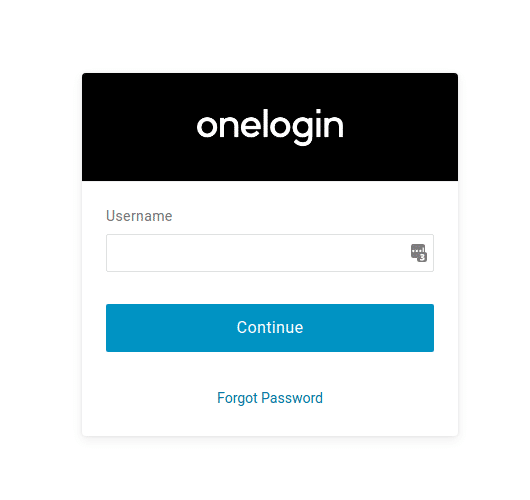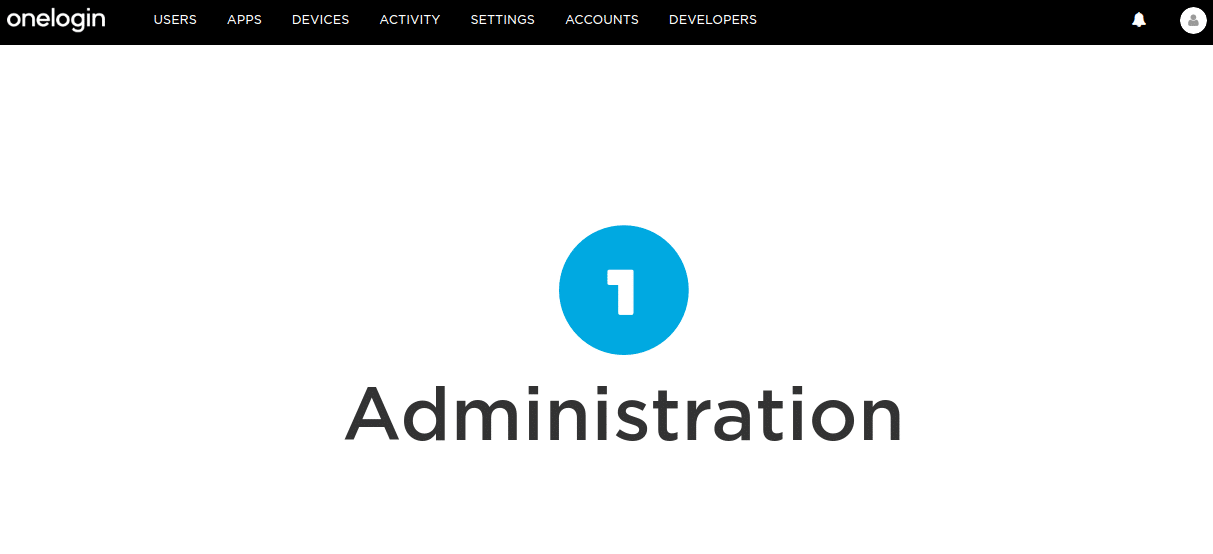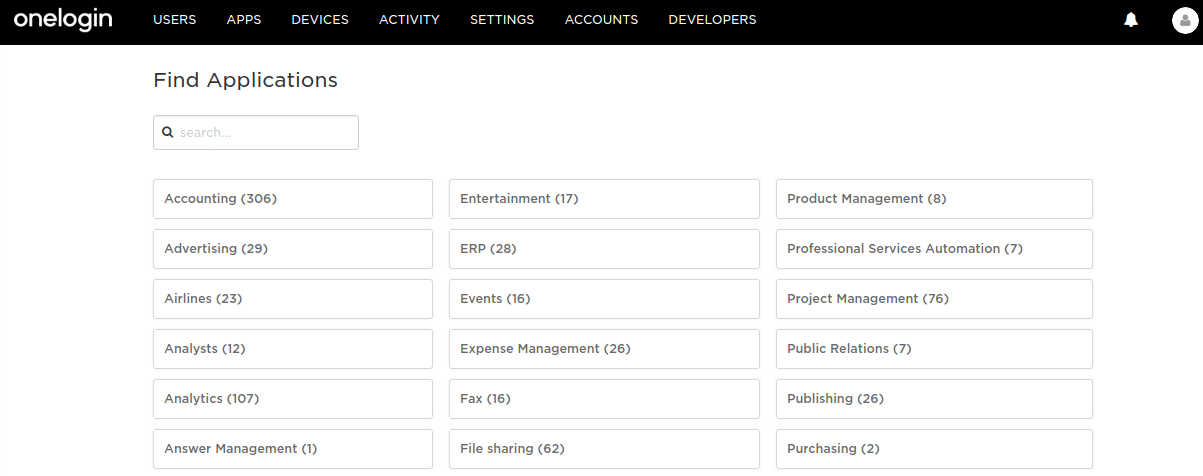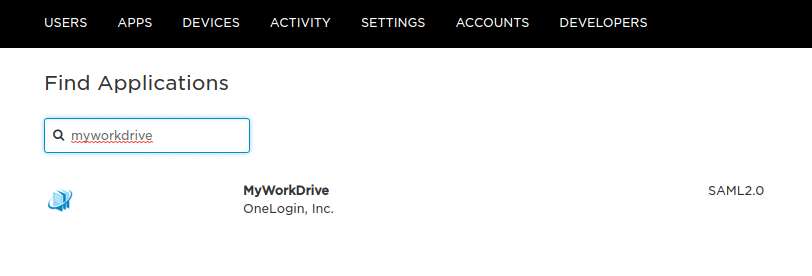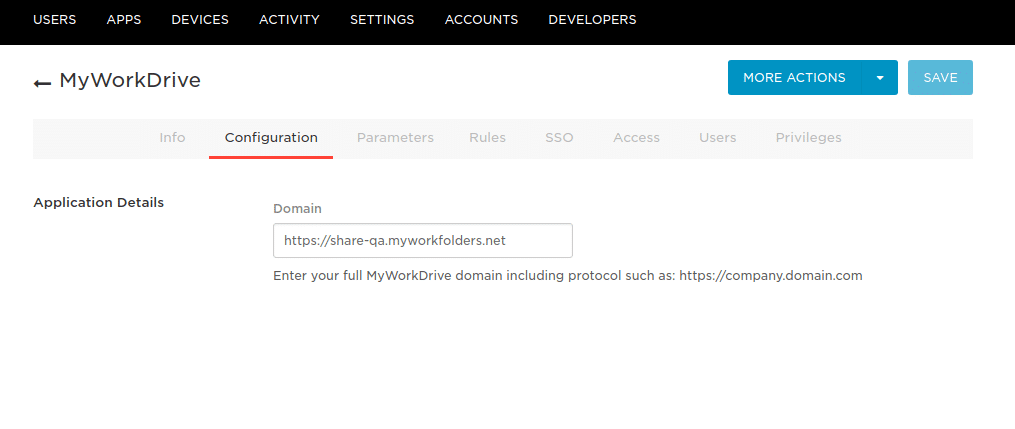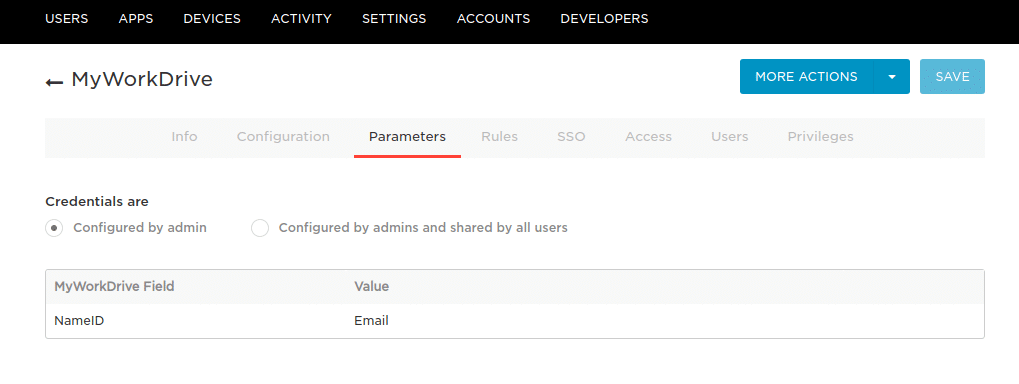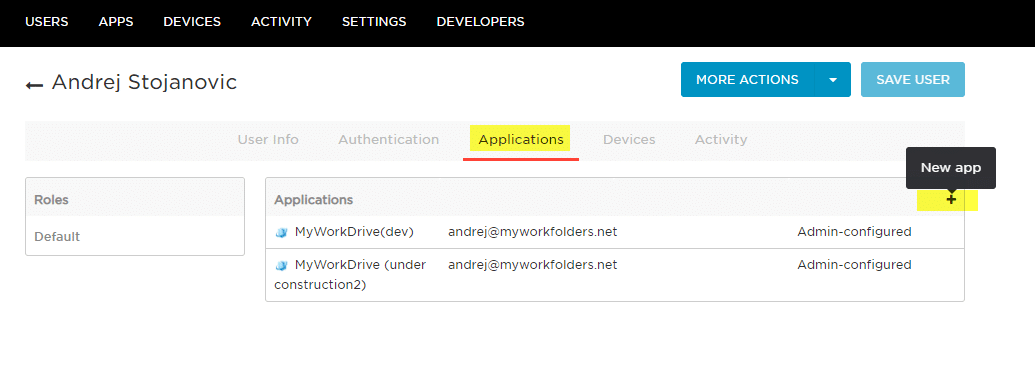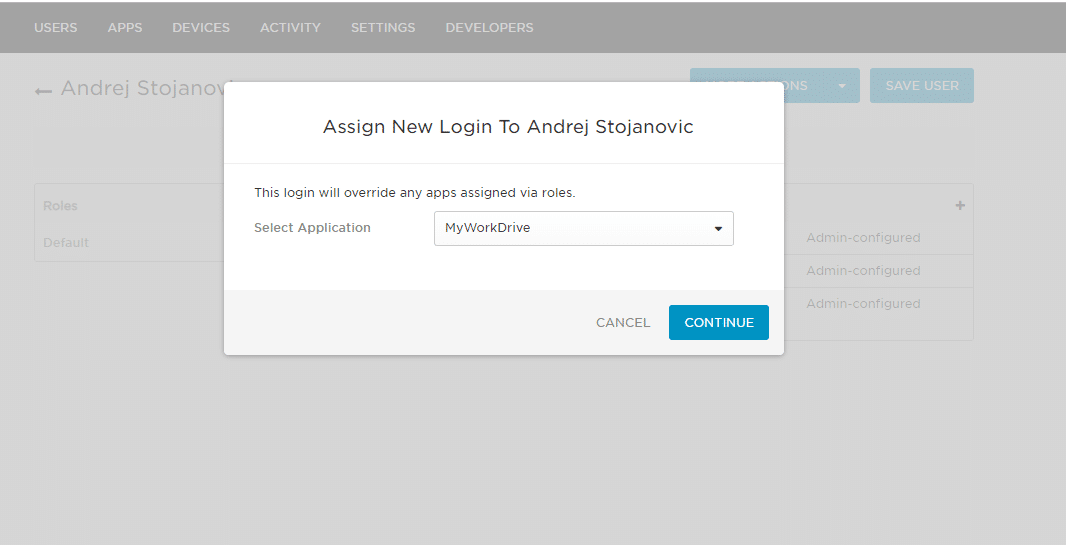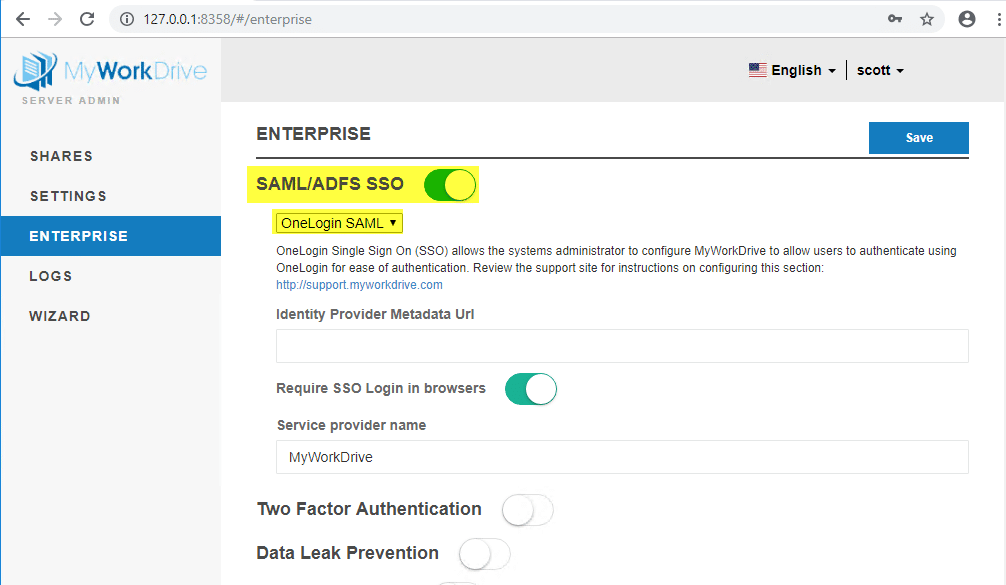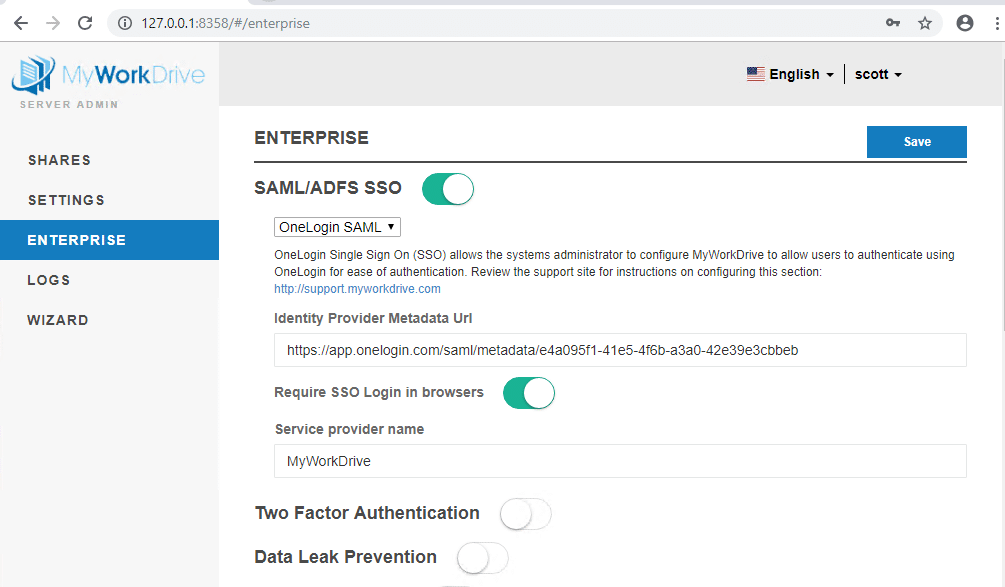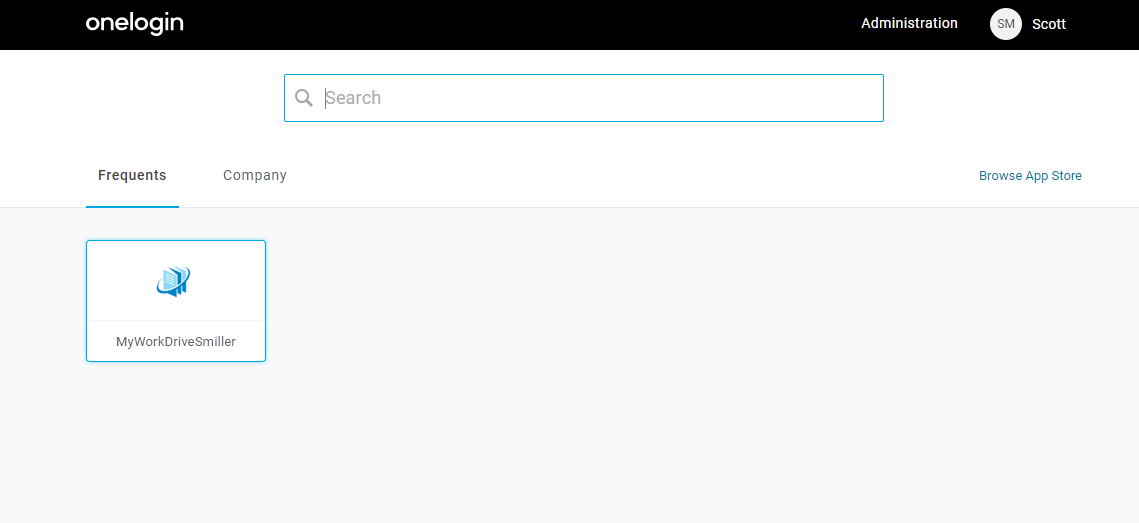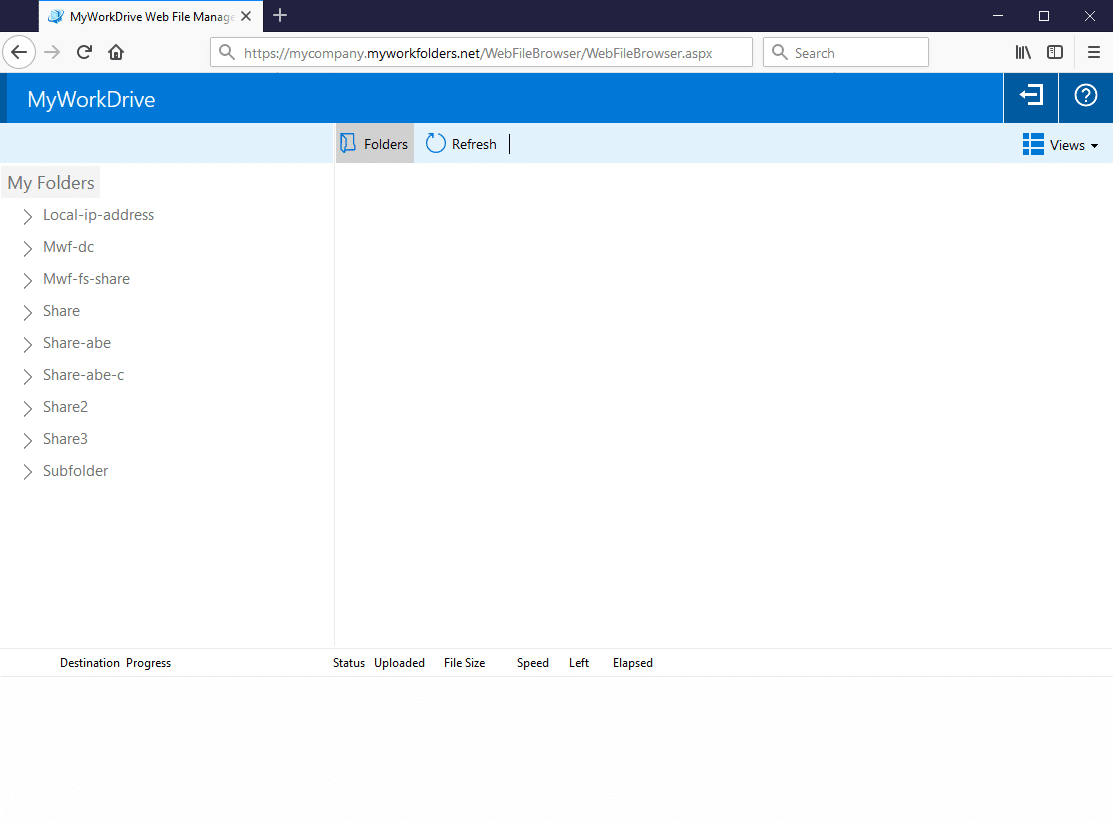Hoe kunnen we u vandaag helpen?
SAML Single Sign On-configuratie – OneLogin
De instructies in dit artikel zijn alleen van toepassing op MyWorkDrive-installaties die Active Directory gebruiken voor gebruikersidentiteit. SAML SSO-configuratie is alleen vereist/ondersteund bij gebruik van Active Directory. Entra ID-installaties gebruiken een native Microsoft-login.
MyWorkDrive OneLogin SAML-overzicht
Security Assertion Markup Language (SAML) is een open standaard voor het uitwisselen van authenticatie- en autorisatiegegevens tussen partijen, met name tussen een identiteitsprovider en een serviceprovider. Zoals de naam al aangeeft, is SAML een op XML gebaseerde opmaaktaal voor beveiligingsbeweringen (statements die serviceproviders gebruiken om beslissingen over toegangscontrole te nemen).
MyWorkDrive Server 5.0 ondersteunt SAML-gebaseerde Web File Manager Single Sign On (SSO) naast ADFS (dat afzonderlijk wordt geconfigureerd). Voor SAML fungeert MyWorkDrive als een Service Provider (SP) terwijl OneLogin fungeert als de identiteitsprovider (IdP).
Dit document biedt gestroomlijnde MyWorkDrive-integratie met OneLogin vanaf versie 5.2. Voor versie 5.0 of om SAML handmatig te configureren bekijk hier ons handmatige SAML-configuratieartikel
MyWorkDrive OneLogin SAML-configuratie
MyWorkDrive wordt vermeld als een goedgekeurde bedrijfstoepassing in OneLogin
Merk op dat onze onderstaande instructies gestroomlijnd zijn en vanaf MyWorkDrive Server versie 5.2 kunnen we eenvoudig de URL van de uitgever invoeren vanuit de OneLogin App-configuratiedetails om MyWorkDrive automatisch te configureren voor OneLogin Single sign-on.
Vereisten
- Een OneLogin-account met beheerdersrechten
- Zorg ervoor dat gebruikers een upn-achtervoegsel hebben toegepast op de domeinnaam die overeenkomt met de OneLogin-aanmeldingsnaam, zodat ze met hun e-mailadres kunnen inloggen op uw MyWorkDrive-server.
- Zorg ervoor dat de MyWorkDrive-server wordt vertrouwd voor delegatie volgens onze Delegatie artikel
- Zorg ervoor dat uw MyWorkDrive-server toegankelijk is via internet voor client-login (web, mobiel, kaartstation). Schakel de Cloud Web Connector in of stel uw eigen openbare SSL-certificaat en hostnaam in die naar uw MyWorkDrive-server wijzen via poort 443 (SSL) Bekijk ondersteuningsartikel.
Configuratie van identiteitsprovider
- Log in op OneLogin.
- Klik op de optie Beheer.
- Klik op de APPS en vervolgens op de snelkoppeling Apps toevoegen.
- Voer in het zoekveld SAML in en selecteer vervolgens MyWorkDrive.
- Geef de weergavenaam op, stel uw pictogrammen in en klik op Opslaan.
Houd er rekening mee dat als u een andere weergavenaam gebruikt dan "MyWorkDrive", u de standaardnaam moet wijzigen in de Enterprise-instellingen van uw MyWorkDrive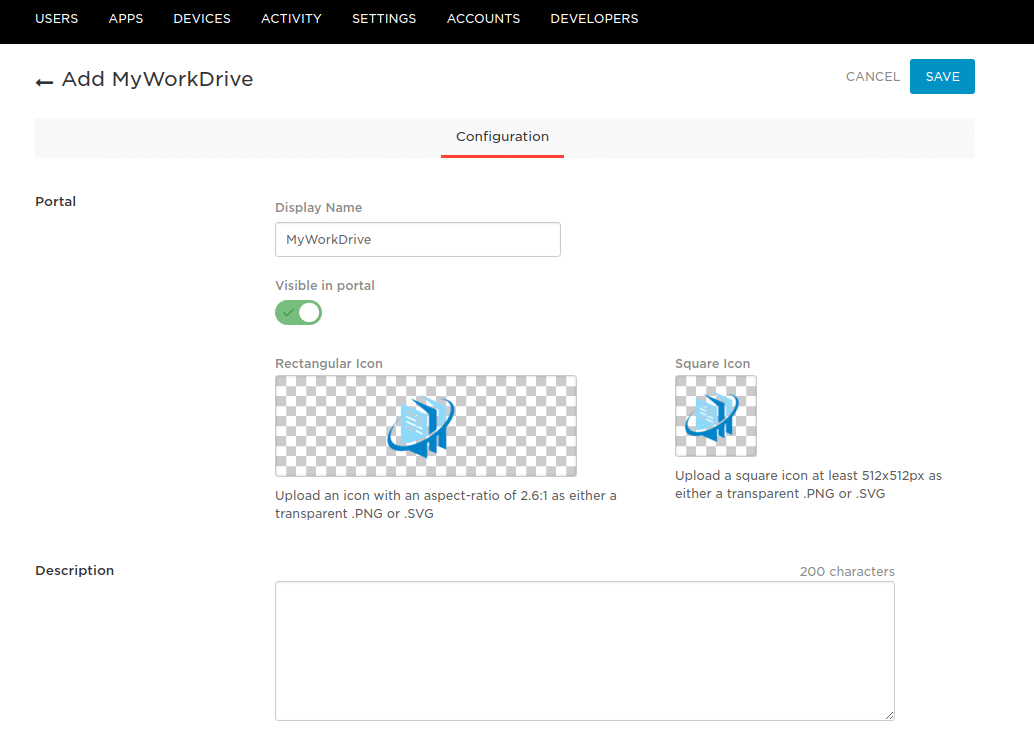
- Geef op het tabblad Configuratie het domein op.
Houd er rekening mee dat proxydomeinen van Cloud Wed Connector (*.myworkdrive.net) niet compatibel zijn met SAML-providers en dat u een directe verbinding moet gebruiken, zoals beschreven in het gedeelte Vereisten.
- Controleer op het tabblad Parameters of het is ingesteld zoals hieronder wordt weergegeven:
- Wijzig op het tabblad SSO het SAML-handtekeningalgoritme in SHA-256 en gebruik vervolgens het kopieerpictogram voor de uitgevers-URL om de OneLogin-metagegevens-URL te kopiëren. We zullen dit in MyWorkDrive Server plakken tijdens het Server Setup-proces. Klik op Opslaan
Gebruikers toevoegen
Vergeet niet om gebruikers toe te voegen aan uw app in OneLogin. Klik in het hoofdmenu op Gebruikers en zoek vervolgens de gebruikers of groepen die u toegangsrechten wilt toewijzen.
Als u een gebruiker toewijst, klikt u op de gebruiker om details te krijgen en vervolgens op Toepassingen.
Klik op de + en zoek naar MyWorkDrive.
Zorg ervoor dat Ingeschakeld is aangevinkt en dat de NameID correct is (indien van toepassing).
Nu de gebruikers zijn toegewezen, moet u nu doorgaan naar MyWorkDrive-serverconfiguratie.
MyWorkDrive-serverconfiguratie
De volgende instructies zijn bijgewerkt voor MyWorkDrive 5.2. Als u een eerdere versie van MyWorkDrive gebruikt, raadpleegt u ons handleiding SAML configuratie artikel hier of upgrade naar MyWorkDrive 5.2 of hoger.
- Inloggen op MyWorkDrive-server
- Klik op het tabblad Enterprise in het menu
- Schakel SAML/ADFS SSO in bovenaan de pagina Enterprise-opties.
- Hierdoor wordt het SAML/ADFS SSO-optiepaneel geopend. Kies in de vervolgkeuzelijst OneLogin SAML
- Plak in het vak "URL metagegevens identiteitsprovider" de URL voor de uitgever-URL die u eerder in de OneLogin-configuratie hebt gekopieerd.
- Schakel optioneel SSO-aanmelding vereisen in browsers in. Hiervoor moeten gebruikers inloggen via OneLogin op de webclient. SSO-aanmelding wordt ook ondersteund in Mobile en Mapped Drive Desktop-clients 5.2 en hoger.
Vergeet niet op Opslaan te klikken als u klaar bent. Het opslagproces kan iets langer duren dan normaal omdat de MyWorkDrive-server verbinding maakt met de OneLogin Metadata-URL en de configuratie downloadt.
Ga verder met het testen van uw nieuwe OneLogin Saml SSO-aanmelding.
Test OneLogin gestart SSO
- Log in op OneLogin.
Klik in het toepassingsmenu op MyWorkDrive. Als MyWorkDrive niet in de lijst staat, gaat u terug naar de stap Gebruikerstoewijzing hierboven en wijst u gebruikers toe.
- Na een succesvolle aanmelding wordt u automatisch doorgestuurd naar de MyWorkDrive-server.
Door MyWorkDrive gestarte SSO
- Blader naar de url van uw MWD-site (of ga specifiek naar de SAML-URL als u geen browser-SSO nodig hebt - bijvoorbeeld /Account/Login-SAML.aspx https://MWDserver.yourdomain.com/Account/Login-SAML.aspx), en u wordt automatisch doorgestuurd naar OneLogin.
Log in op OneLogin met uw inloggegevens en u wordt automatisch aangemeld bij MyWorkDrive.
Uw MyWorkDrive OneLogin SAML SSO-configuratie is nu voltooid.
Als u shares in de mappenlijst mist wanneer u inlogt via de SAML-provider, is de reden daarvoor ontbrekende of onjuiste instellingen voor serverdelegatie. Zorg ervoor dat de MyWorkDrive-server wordt vertrouwd voor delegatie volgens onze Delegatie artikel.